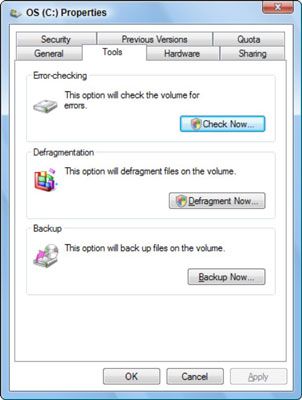Comment défragmenter un disque dur sur un PC Windows 7
La défragmentation est communément appelé la défragmentation. Peu importe comment vous l'appelez, défragmentation ou défragmentation de votre disque dur permettra d'accélérer les performances du disque. Si vous ne l'avez pas défragmenté le disque dur de votre PC en temps (ou jamais), vous êtes dans un vrai régal. Un disque dur défragmenté fraîchement rend votre ordinateur semble flambant neuf.
Disque dur principal de votre PC est automatiquement défragmenté sur un horaire régulier lorsque vous utilisez Windows 7. Même si, vous pouvez défragmenter manuellement votre disque dur ou supports de stockage amovibles.
Dans Windows 7, suivez ces étapes pour tirer une défragmentation manuelle du disque dur principal de l'ordinateur:
Ouvrez la fenêtre Ordinateur.
droit; cliquez sur le média que vous souhaitez défragmenter, tels que le disque dur principal, C.
Dans la boîte de dialogue Propriétés du lecteur, cliquez sur l'onglet Outils.
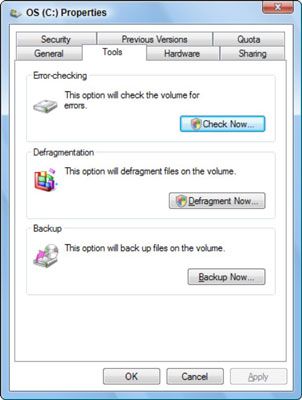
Cliquez sur le bouton Défragmenter maintenant.
La fenêtre du défragmenteur de disque apparaît. Plutôt que de charrue avant et potentiellement perdre du temps à la défragmentation d'un disque qui n'a pas besoin, vérifiez la fragmentation actuelle des médias.
Cliquez sur le bouton Analyser disque.
Attendez que Windows vérifie la défragmentation sur le support.
Vérifiez la valeur fragmentée en pourcentage par le disque dans la fenêtre du défragmenteur de disque. Si elle est zéro, il n'y a pas lieu de poursuivre: passez à l'étape 8.
Même lorsque le lecteur montre 0 pour cent fichiers fragmentés, vous pouvez toujours procéder à la défragmentation. Aucun média peut être entièrement défragmenté, de sorte que le défragmenteur de Windows toujours trouver quelque chose à faire.
Cliquez sur le bouton Défragmenter disque.
De Windows défragmente les médias. Asseyez-vous et regarder, ou faire autre chose, mais vous ne devriez pas faire quoi que ce soit sur votre ordinateur tandis que les médias est en cours de défragmentation.
Cliquez sur le bouton Fermer, fermer toutes les autres fenêtres que vous avez ouvertes.
Vous pouvez ne pas remarquer une amélioration drastique des performances du disque, en particulier lorsque le disque dur est fréquemment défragmenté. Mais si vous venez de défragmenter le disque dur de votre PC pour la première fois, préparez-vous à être étonné.
Vous ne pouvez pas défragmenter un lecteur réseau.
Ne pas défragmenter une carte mémoire ou un lecteur flash. Ces disques ont un nombre limité de “ écrit ” à leur disposition. Autrement dit, les médias peuvent soutenir données écrites sur un nombre fini de fois. Ce nombre peut être énorme, mais il est un véritable numérotation après avoir atteint le nombre, les médias devient inutile. En ne la défragmentation d'une carte mémoire ou un lecteur flash, vous évitez d'accélérer la date limite.
Les lecteurs optiques ne peuvent pas être défragmentés.
Même après l'exécution de l'utilitaire de défragmentation, les fragments de fichiers restent sur le disque dur. Voilà juste la nature de stockage sur disque. S'il vous plaît ne vous concentrez pas et exécuter les utilitaires de défragmentation encore et encore, essayer d'obtenir un disque dur parfaitement défragmenté.
A propos Auteur
 Comment défragmenter un disque dur sur un PC Windows xp
Comment défragmenter un disque dur sur un PC Windows xp Défragmentation - ou la défragmentation comme il est communément appelé - votre disque dur est un moyen d'accélérer les performances du disque. Si vous ne l'avez pas défragmenté le disque dur de votre PC en temps (ou jamais), vous êtes dans…
 Comment mettre à jour des logiciels d'application
Comment mettre à jour des logiciels d'application Si vous ne savez pas comment effectuer les mises à jour de logiciels, vous ne bénéficierez pas de l'amélioration de l'application, des corrections de bugs et de nouvelles défenses de sécurité (y compris les virus et les attaques de logiciels…
 Comment utiliser les fenêtres 8 défragmenteur de disque
Comment utiliser les fenêtres 8 défragmenteur de disque Un programme que vous pouvez atteindre à partir de la boîte de dialogue Propriétés de tout disque dur est le 8 défragmenteur de disque de Windows. Revenant fragments de fichiers à leur place peut augmenter de manière significative les…
 Naviguez périphériques de stockage de masse dans votre PC Windows
Naviguez périphériques de stockage de masse dans votre PC Windows Dispositifs de stockage de masse sont utilisés pour stocker vos fichiers sur votre PC. Windows fournit un accès facile aux supports de stockage dans votre ordinateur via la fenêtre Ordinateur. Dans Windows XP, la fenêtre est intitulé My…
 Supprimer correctement les CD ou DVD de votre PC
Supprimer correctement les CD ou DVD de votre PC Si le support de stockage est supprimé de manière incorrecte, il peut causer la perte de données. Ensuite, vous aurez un problème de dépannage majeur sur vos mains. Pour empêcher cela, vous familiariser avec la bonne façon de retirer le…
 Défragmentation d'un disque dur dans Windows 7
Défragmentation d'un disque dur dans Windows 7 Défragmentation d'un disque dur avec Windows 7 est plus simple que jamais - en fait, vous ne devez pas faire une chose. . . sorte de. Par défaut, les horaires Windows 7 automatiquement une session de défragmentation de disque pour fonctionner…
 Comment planifier plusieurs défragmentations de disque sous Windows 7
Comment planifier plusieurs défragmentations de disque sous Windows 7 Windows 7 défragmente automatiquement votre disque dur principal chaque semaine. Bien que ce soit une grande, si vous avez plusieurs disques durs (que beaucoup de gens font ces jours), vous devez savoir comment planifier un lecteur d'être…
 Comment mettre en place un disque de réinitialisation de mot dans Windows 10
Comment mettre en place un disque de réinitialisation de mot dans Windows 10 Dans Windows 10, un disque de réinitialisation de mot de passe sert de clé, vous laisser dans votre ordinateur dans le cas où vous avez oublié le mot de passe de votre compte local. (Vous ne pouvez pas créer un disque de réinitialisation de…
 Comment défragmenter un disque dur dans Windows Vista
Comment défragmenter un disque dur dans Windows Vista Ordinateurs nécessitent un entretien régulier de la même manière que les voitures font. Vous devez défragmenter vos disques durs régulièrement dans Windows Vista pour améliorer la rapidité et l'efficacité de votre ordinateur. Lorsque les…
 Comment faire un disque de récupération dans Windows
Comment faire un disque de récupération dans Windows Si vous ne pouvez pas trouver le disque de récupération Windows fournie avec le programme lorsque vous l'avez acheté, sachez que une commande secrète, disponible dans Windows 7 et Windows Vista, vous permet de créer un disque de récupération.…
 Comment défragmenter manuellement votre disque dur dans Windows Vista
Comment défragmenter manuellement votre disque dur dans Windows Vista Windows Vista offre un bon général défragmenteur de disque dans ses Outils système. Mais si vous voulez avoir plus de contrôle sur ce qui est défragmenté et quelles informations vous sont donnés sur le processus, vous devriez essayer de…
 Comment surveiller defrags planifiée dans Windows Vista
Comment surveiller defrags planifiée dans Windows Vista Voir les résultats des defrags sur un ordinateur Windows Vista prend un peu d'effort, mais il vaut la peine de le vérifier de temps en temps pour vous assurer que les défragmente fonctionnent comme prévu. Après tout, grâce à l'approche de…
 Pour les aînés: défragmenter un disque dur
Pour les aînés: défragmenter un disque dur Si votre ordinateur est sensation de léthargie, une façon d'accélérer est de défragmenter le disque dur. Un disque dur est fragmenté au fil du temps, car les fichiers sont stockés ici et là.Vous voyez, quand un fichier est enregistré sur un…
 Pour les aînés: libérer de l'espace disque avec le nettoyage de disque
Pour les aînés: libérer de l'espace disque avec le nettoyage de disque Exécutez l'utilitaire de nettoyage de disque de Windows pour libérer de l'espace disque chaque fois que votre disque dur est pleine et que votre ordinateur est lent. Vous voyez, pour démarrer un programme ou ouvrir un fichier pour l'édition,…